"Jeg får en ny iPhone X og vil overføre mine yndlings ringetoner fra min gamle iPhone 5 til den nye iPhone. Hvordan kan jeg lave det?"

I dag bliver iPhone den nødvendige del i livet for at kommunikere med hinanden. Indstilling af de forskellige ringetoner til forskellige kontakter eller underretninger kan også gøre dig fuld af din egen stil. Hvis du imidlertid får en ny iPhone, og finder, at dine foretrukne ringetoner stadig er tilbage på den gamle iPhone, selv tonerne er købt fra dit iTunes-bibliotek, kan du føle dig lidt skuffet. På dette tidspunkt bringes det i rutine at søge måde at overføre ringetoner fra iPhone til iPhone på. I dette indlæg samler vi fire måder at flytte iPhone-ringetoner til iPhone, så du altid kan nyde dine yndlingstoner.
Denne måde at synkronisere ringetoner fra iPhone til iPhone tilpasser sig i vid udstrækning af de fleste brugere, fordi det er meget let med tredjepartssoftware, FoneTrans.
Trin 1 Efter vellykket installation af FoneTrans, skal du køre denne software på din computer.
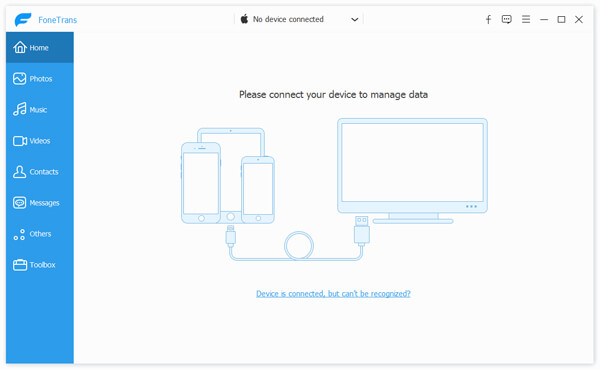
Trin 2 Slut dine to iPhone-enheder til computeren.
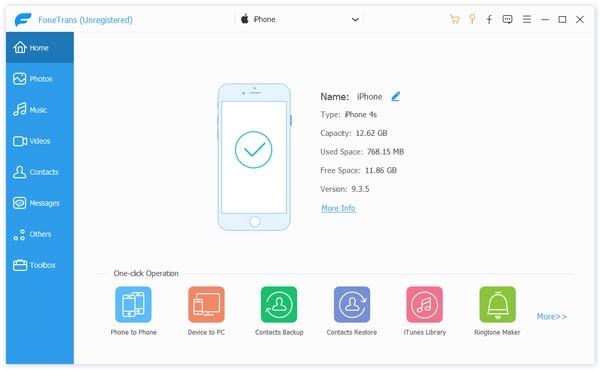
Trin 3Klik på "Media"> "Ringetoner"> Vælg ringetoner, som du vil overføre> "Eksporter til"> For at overføre ringetoner til en anden iPhone på kilden iPhone.
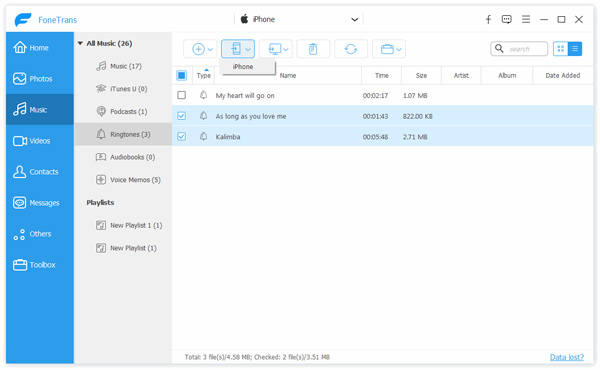
Hvis du har købt ringetoner på din gamle iPhone, kan du bruge iTunes til at synkronisere ringetoner fra en iPhone til en anden iPhone. Tjek følgende tutorial:
Bemærk: Inden du bruger iTunes til at synkronisere ringetoner fra iPhone til iPhone, skal du opdatere din iTunes til den nyeste version.
Trin 1 Deaktiver automatisk auto-synkronisering af iPhone
Kør iTunes, og gå til "Rediger"> "Præference"> "Enheder". Afkrydsningsmærke "Undgå, at iPods, iPhones og iPads synkroniseres automatisk".
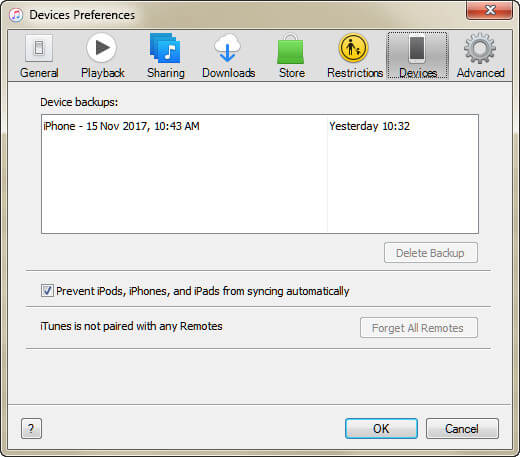
Trin 2 Overfør ringetoner til iTunes
Tilslut din kilde iPhone til computeren med USB-kabel, klik på "File"> "Enheder"> "Overfør køb fra 'X iPhone'" og klik på "Apply" i bunden for at synkronisere ringetoner fra kilden iPhone til iTunes Library. Slut din kilde iPhone til iTunes, når processen er afsluttet.
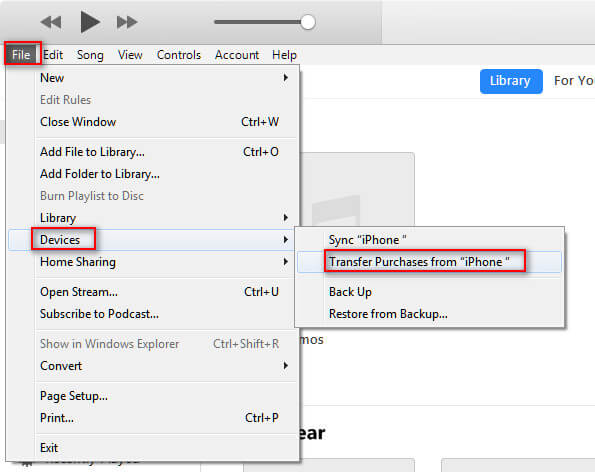
Trin 3 Overfør ringetoner til ny iPhone
Sæt din anden iPhone til computeren, og klik på dit iPhone-ikon for at finde "Toner". Marker afkrydsningsfeltet for "Synkroniseringstoner", hvor du får to muligheder for at overføre ringetoner fra iTunes til din iPhone, "Alle toner" og "Valgte toner". Vælg den, du vil overføre, og klik på "Synkroniser" for at begynde at overføre ringetoner fra iPhone til iPhone.
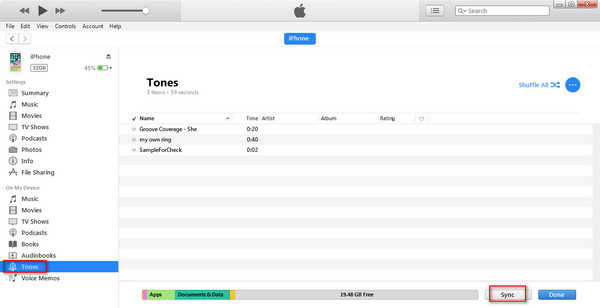
Uden iTunes kan du stadig overføre ringetoner til iPhone fra en iPhone med FoneCopy. foneCopy er telefonoverførselsprogrammet til at overføre kontakter, fotos og mediefiler fra en enhed til en anden enhed, for eksempel overføre ringetoner fra iPhone 6 til iPhone 7, synkronisere kontakter fra iPhone 5 til iPhone 6 osv.
Gratis download denne software på din computer, installer og kør den med det samme.
Slut dine to iPhone-enheder til pc'en med USB-kabler.
Sørg for, at "Target" og Source iPhone er på det rigtige sted. Hvis du f.eks. Vil overføre ringetoner fra iPhone 4 til iPhone 5, skal du sørge for, at iPhone 4 er placeret i "Source Device" og iPhone 5 er i "Target Device". Hvis ikke, skal du bare klikke på "Skift".
Marker "Medier", og klik på "Start til at kopiere" for at kopiere ringetoner fra en iPhone til en anden iPhone.
Men på denne måde overfører du alle dine mediefiler til en anden iPhone, inklusive ringetoner, musik, afspilningsliste, film, lydbøger osv.
Her bruger den sidste men ikke mindst måde at overføre ringetoner fra iPhone til iPhone stadig på iTunes. Her vil vi bruge iTunes backup og gendannelsesfunktion til at synkronisere alle data inklusive ringetoner fra iPhone til iPhone.
Trin 1 Sikkerhedskopier data for kilde iPhone til iTunes
Tilslut din kilde iPhone til computeren, og kør iTunes. Klik på dit iPhone-ikon, og gå til "Resume" for at markere "Sikkerhedskopier nu" under "Manuelt sikkerhedskopier og gendan" for at tage backup af alle data inklusive ringetoner til iTunes.

Trin 2 Gendan ringetoner til en anden iPhone
Sæt mål iPhone til computeren og kør iTunes. Klik stadig på dit iPhone-ikon for at navigere i "Resume". Vælg "Gendan sikkerhedskopi" under "Manuelt sikkerhedskopier og gendan" for at vælge den sikkerhedskopi, du netop har gjort, og du får alle data inklusive ringetoner fra en iPhone til denne iPhone.

Her bør konklusionen gøres, at uanset hvilke ringetoner du vil overføre fra en iPhone til en anden iPhone, kan du henvise til dette indlæg for at hjælpe dig med det. Tones bevægelse kan være så let, som du kan forestille dig.